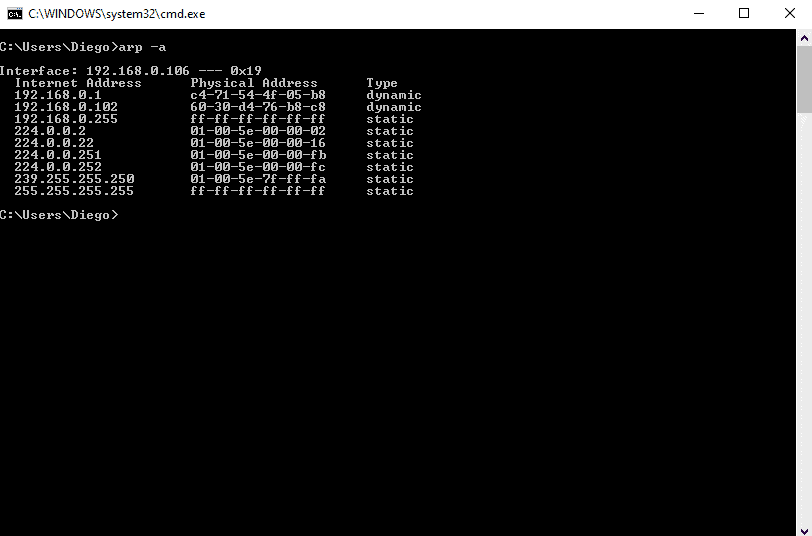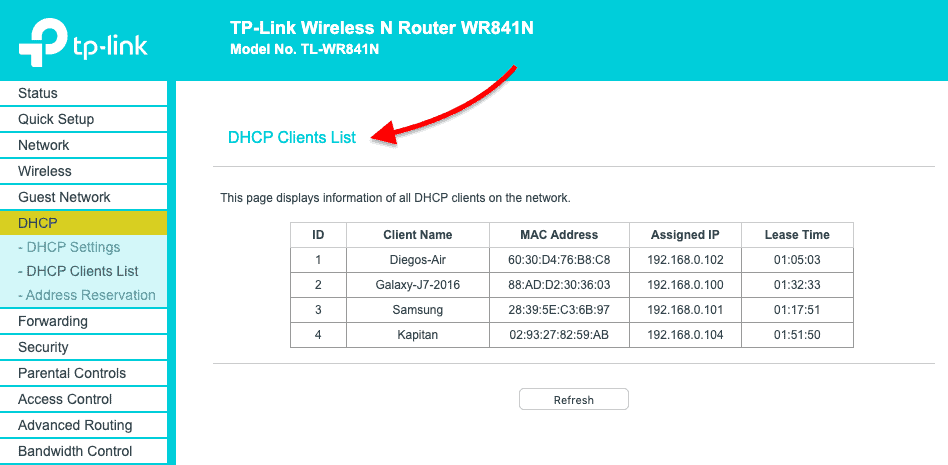Come comunicheresti con un dispositivo se non hai lIP?
Potresti trovarti in una situazione in cui non hai lindirizzo IP di un dispositivo in una rete locale, ma tutto ciò che hai sono i record dellindirizzo MAC o hardware.
Oppure il tuo computer non è in grado di visualizzare il suo IP per vari motivi e ricevi un errore “No Valid IP Address”.
Trovare lIP da un indirizzo MAC noto dovrebbe essere il compito di unapplicazione ReverseARP, la controparte di ARP.
Ma RARP è un protocollo obsoleto con molti svantaggi, quindi è stato rapidamente sostituito da altri protocolli come BOOTP e DHCP, che trattano direttamente gli indirizzi IP.
In questo articolo, vedremo mostrarti come trovare IP e fornitori di dispositivi utilizzando indirizzi MAC con metodi diversi gratuitamente.

Comprensione ARP
ARP (Address Resolution Protocol) è il protocollo in carica di trovare indirizzi MAC con IP nei segmenti di rete locale.
Funziona con frame sul livello di collegamento dati.
Come forse già saprai, i dispositivi nel livello di collegamento dati dipendono dal MAC indirizzi per la loro comunicazione.
I loro frame incapsulano pacchetti che contengono informazioni sullindirizzo IP.
Un dispositivo deve conoscere lindirizzo MAC di destinazione per comunicare localmente attraverso tipi di media come Ethernet o Wifi, a livello 2 del modello OSI.
Capire come funziona ARP può aiutarti a trovare rapidamente IP e indirizzi MAC.
Il seguente diagramma di flusso del messaggio può aiutarti a capire il concetto:
- Il computer locale invia un ping (richiesta echo ICMP) a un indirizzo IP di destinazione (computer remoto) allinterno dello stesso segmento. Sfortunatamente, il computer locale non conosce lindirizzo MAC … conosce solo lindirizzo IP.
- Lindirizzo hardware di destinazione è sconosciuto, quindi la richiesta echo ICMP viene messa in attesa. Il computer locale conosce solo il suo IP di origine / destinazione e i suoi indirizzi MAC di origine. ARP utilizza due tipi di messaggi, ARP Request e Reply.

Il computer locale invia un messaggio ARP REQUEST per trovare il proprietario dellindirizzo IP in questione.
Questo messaggio viene inviato a tutti i dispositivi allinterno dello stesso segmento o LAN tramite un MAC broadcast (FF: FF: FF: FF: FF: FF) come destinazione.
- Poiché il computer remoto fa parte dello stesso segmento di rete, riceve il messaggio di trasmissione inviato dal computer locale. Anche tutti gli altri computer nella LAN ricevono la trasmissione ma sanno che lIP di destinazione non è il loro, quindi scartano il pacchetto. Solo il computer remoto con IP di destinazione risponde alla RICHIESTA ARP con una REPLICA ARP, che contiene lindirizzo MAC di destinazione.
- Il computer locale riceve la RISPOSTA ARP con lindirizzo MAC. Quindi riprende la richiesta echo ICMP e, infine, il computer remoto risponde con una risposta echo ICMP.
Ricerca di IP con ARP
Puoi utilizzare ARP per ottenere un IP da un indirizzo MAC noto.
Ma prima è importante aggiornare la tabella ARP locale per ottenere informazioni da tutti i dispositivi nella rete.
Invia un ping (risposta echo ICMP) allintera LAN, per ottenere tutte le voci MAC sul tavolo.
Per eseguire il ping dellintera LAN, puoi inviare una trasmissione al tuo rete.
Apri il prompt dei comandi in Windows o il terminale in macOS e digita.
ping 192.168.0.255
La mia sottorete è 192.168.0.0/24 (maschera di 255.255.255.0), quindi lindirizzo di trasmissione è 192.168.0.255 che può essere calcolato o trovato con un comando “Print Route” in Windows o un “netstat -nr” in macOS. Oppure può anche essere ottenuto con un calcolatore di sottorete che puoi scaricare gratuitamente.

Per Windows:
Passaggio 1.
- Apri CMD (prompt dei comandi)
- Vai al menu “Start” e seleziona “Esegui” o premi (tasto Windows + R) per apri lapplicazione Esegui
- Nella casella di testo “Apri” digita “cmd” e premi “Ok”.

Verrà aperta linterfaccia della riga di comando in Windows.
Passaggio 2.
- Immettere il comando “arp”.
- Il comando arp senza argomenti aggiuntivi ti fornirà un elenco di opzioni che puoi utilizzare.
Passaggio 3.
- Usa larp con argomenti aggiuntivi per trovare lIP allinterno dello stesso segmento di rete.
- Con il comando “arp -a” puoi vedere la tabella ARP e le sue voci popolate di recente da il tuo computer con il ping di trasmissione.
Passaggio 4.
- Lettura delloutput.
- Le informazioni visualizzate in arp-a sono fondamentalmente la tabella ARP sul tuo computer.
- Mostra un elenco con indirizzi IP, il loro indirizzo fisico (o MAC) corrispondente e il tipo di allocazione (dinamico o statico).
Supponiamo che tu abbia lindirizzo MAC 60-30-d4-76-b8-c8 (che è un dispositivo macOS) e desideri conoscere lIP.
Dai risultati mostrati sopra, puoi mappare lindirizzo MAC al Indirizzo IP nella stessa riga.
Lindirizzo IP è 192.168.0.102 (che si trova nello stesso segmento di rete) appartiene a 60-30-d4-76-b8-c8.
Puoi dimenticare quegli indirizzi 224.0.0.xe 239.0.0.x, poiché sono IP multicast.
Per macOS:
Passaggio 1:
- Apri lapp Terminal. vai ad Applicazioni > Utilità > Terminale o Launchpad > Altro > Terminale.
Passaggio 2:
- Inserisci il comando “arp” con un flag “-a”.
- Dopo aver immesso il comando “arp -a” riceverai un elenco con tutte le voci ARP nella tabella ARP del tuo computer.
- Loutput mostrerà una riga con il Indirizzo IP seguito dallindirizzo MAC, dallinterfaccia e dal tipo di allocazione (dinamico / statico).
Ricerca di IP con il server DHCP
Il protocollo DHCP (Dynamic Host Configuration Protocol) è il protocollo di rete utilizzato da TCP / IP per allocare dinamicamente indirizzi IP e altre caratteristiche ai dispositivi in una rete.
Il DHCP funziona con un modalità client / server.
Il server DHCP è il dispositivo incaricato di assegnare gli indirizzi IP in una rete e il client è solitamente il tuo computer.
Per reti domestiche o LAN, il Il server DHCP è tipicamente un router o un gateway.
Se hai accesso al server DHCP, puoi visualizzare tutte le relazioni con IP, MAC, interfacce, na me del dispositivo e tempo di lease nella tua LAN.
Passaggio 1.
- Accedi al server DHCP. In questo esempio, il server DHCP è il gateway principale.
- Se non conosci lindirizzo IP del tuo server / gateway DHCP, puoi eseguire un ipconfig (in Windows) o ifconfig (in macOS / Linux).
- Questo particolare server / gateway DHCP ha uninterfaccia web.
Passaggio 2.
- Inserisci lindirizzo IP nella barra di ricerca del browser web e inserisci le credenziali corrette.
Passaggio 3.
- Trova lelenco dei client DHCP.
- In questo router TP-Link, la funzionalità del server DHCP è una funzionalità aggiuntiva.
- Vai a DHCP > Elenco client DHCP. Da questo elenco, puoi vedere la mappatura tra gli indirizzi MAC e i loro IP assegnati.
Utilizzo di sniffer
Se non hai trovato lIP nellelenco ARP o sfortunatamente non hai accesso al server DHCP, come ultima risorsa, puoi usare uno sniffer.
Sniffer di pacchetti o analizzatori di rete come Nmap (o Zenmap che è la versione GUI) sono progettati per la sicurezza della rete.
Possono aiutare a identificare attacchi e vulnerabilità nella rete.
Con Nmap, puoi scansionare attivamente lintera rete e trovare IP, porte, protocolli, MAC, ecc.
Se stai cercando di trovare lIP da un MAC noto con uno sniffer come Nmap, cerca lindirizzo MAC nei risultati della scansione.
Come trovare il dispositivo e lIP con uno sniffer?
Passaggio 1.
- Conserva un registro delle informazioni sullindirizzo IP di rete.
- In questo caso, il mio IP di rete è 192.168.0.0/24. Se non lo conosci, un rapido “ipconfig” in Windows cmd o un “ifconfig” in macOS o Linux può mostrarti lIP e la maschera locali.
- Se non riesci a subnet, scarica questo strumento di calcolo della sottorete gratuito o andare online a un calcolatore di sottorete e trovare il tuo IP di rete.
Passaggio 2.
- Scarica e apri Nmap.
- Scarica Nmap da questo link ufficiale https://nmap.org/download.html e segui il suo semplice processo di installazione.
Passaggio 3.
- Apri Nmap (o Zenmap) e usa il comando “sudo nmap -sn (IP di rete)” per scansionare lintera rete (senza port scan).
- Il comando elencherà le macchine che rispondono al Ping e includeranno il loro indirizzo MAC insieme al fornitore.
- Non dimenticare il comando “sudo”.
- Senza di esso, non vedrai gli indirizzi MAC.
-
Individuazione del fornitore del dispositivo da un indirizzo MAC
Ok, ora sei riuscito a scoprire lindirizzo IP utilizzando comando “arp -a” o tramite il server DHCP.
Ma cosa succede se vuoi conoscere maggiori dettagli su quel particolare dispositivo?
Di che fornitore si tratta?
Il tuo segmento di rete o LAN potrebbe essere pieno di dispositivi diversi, da computer, firewall, router, cellulari, stampanti, TV, ecc.
E gli indirizzi MAC contengono informazioni chiave per conoscere maggiori dettagli su ciascun dispositivo di rete .
In primo luogo, è essenziale comprendere il formato dellindirizzo MAC.
Gli indirizzi MAC tradizionali sono 48 bit rappresentati in numeri esadecimali di 12 cifre (o sei ottetti).
La prima metà dei sei ottetti rappresenta lidentificatore unico organizzativo (OUI) e il laltra metà è il Network Interface Controller (NIC) che è unico per ogni dispositivo al mondo.

Non cè molto possiamo fare per la NIC, oltre a comunicare con essa.
Ma lOUI può darci informazioni utili sul venditore se non hai usato Nmap, che può anche darti il fornitore dellhardware.
Uno strumento di ricerca OUI online gratuito come Wireshark OUI Lookup può aiutarti in questo.
Basta inserire lindirizzo MAC nella ricerca OUI e lo strumento esaminerà i primi tre ottetti e correlerà con il suo database di produzione.

Final Words
Sebbene il RARP (la controparte di ARP) fosse progettato specificamente per trovare IP da indirizzi MAC, è stato rapidamente interrotto perché i Aveva molti svantaggi.
RARP è stato rapidamente sostituito da DHCP e BOOTP.
Ma ARP è ancora una delle funzioni principali del livello IP nello stack del protocollo TCP / IP.
Trova gli indirizzi MAC dagli IP conosciuti, che è più comune nelle comunicazioni odierne.
ARP funziona sotto il cofano per mantenere un elenco di MAC e IP usati di frequente.
Ma puoi anche usarlo per vedere le mappature correnti con il comando arp -a.
Oltre ad ARP, puoi anche usare DHCP per visualizzare le informazioni IP. I server DHCP sono solitamente responsabili delle assegnazioni IP.
Se hai accesso al server DHCP, vai nellelenco dei client DHCP e identifica lIP con lindirizzo MAC.
Infine, puoi usare uno sniffer di rete come Nmap, scansionare lintera rete e trovare IP e MAC.
Se vuoi solo conoscere il fornitore, una ricerca OUI online come Wireshark può aiutarti a trovarlo rapidamente.